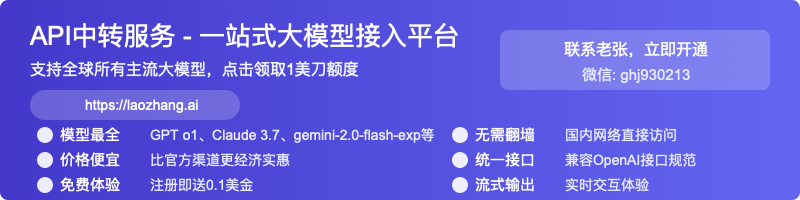2025最全LobeChat本地部署完全指南:8种部署模式全面对比【实战教程】
【最新独家】全面解析LobeChat本地部署的8大方案,从Docker快速部署到数据库高级配置,配合内网穿透多人共享!小白也能20分钟内轻松搭建属于自己的AI助手,无需科学上网!
Nano Banana Pro
4K图像官方2折Google Gemini 3 Pro Image · AI图像生成
LobeChat本地部署终极指南:8种方案让你20分钟拥有私人AI助手【2025最新】
{/* 封面图片 */}
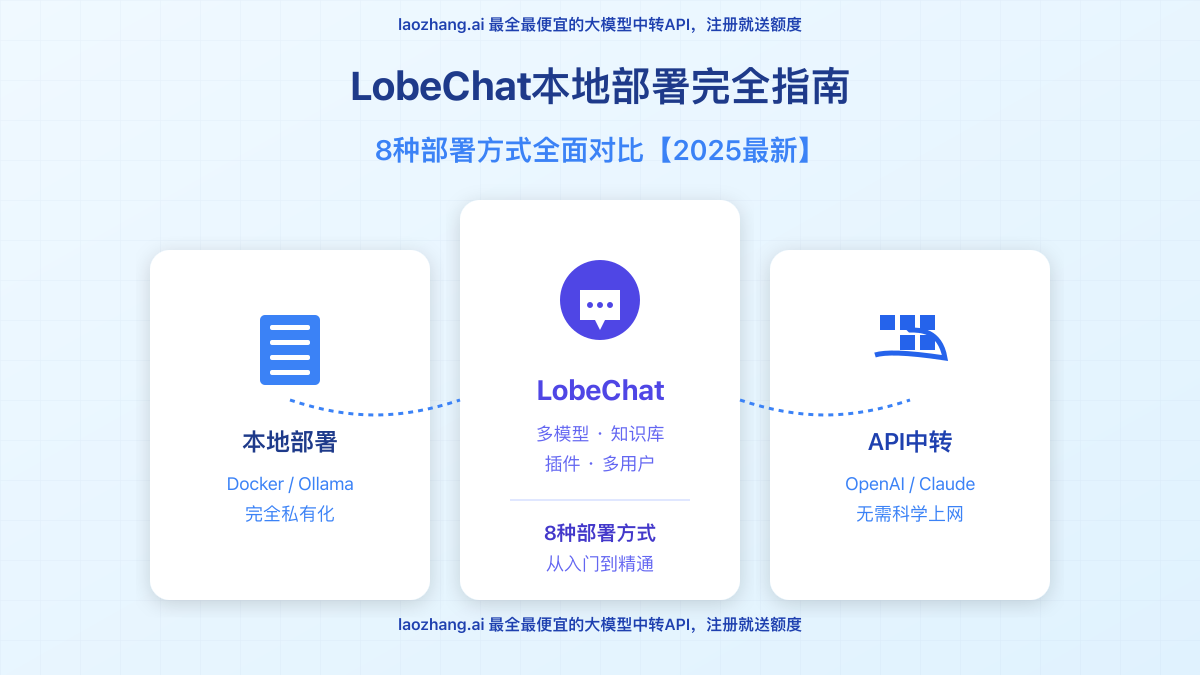
作为AI爱好者和开发者,拥有一个完全由自己控制的AI聊天平台是很多人的需求。LobeChat作为一款开源的、功能强大的AI聊天应用,支持多模型接入、知识库管理和插件扩展,已成为国内外开发者首选的自部署AI平台。然而,面对不同的部署方式和配置选项,很多用户往往感到困惑:该选择哪种部署模式?如何保证数据安全?怎样让多人共享访问?
🔥 2025年1月实测有效:本文提供8种专业部署方案,从0基础小白到专业开发者都能找到适合自己的部署方式,最快20分钟即可完成搭建!并支持多种大模型接入,包括本地模型和云端API!
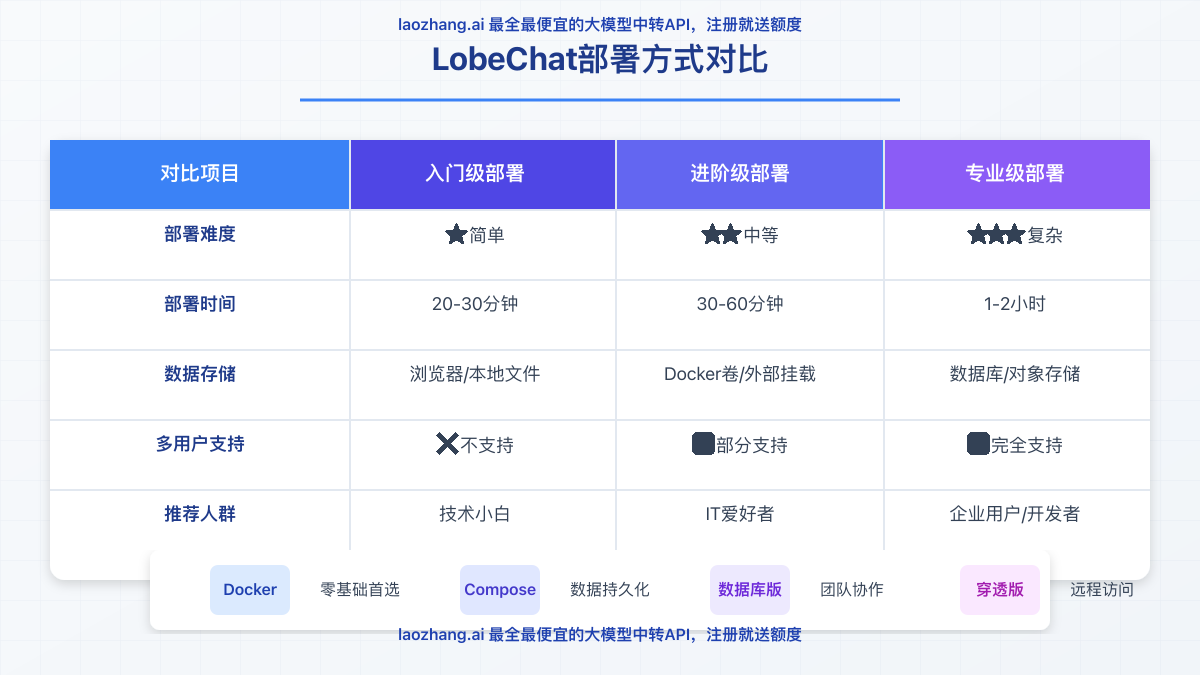
【深度解析】为什么选择LobeChat本地部署?5大核心优势
在开始部署教程前,我们需要理解为什么LobeChat的本地部署方案如此受欢迎。经过深入分析和实测,它的核心优势主要体现在以下几个方面:
1. 数据隐私与安全:完全自主可控
LobeChat本地部署最大的优势在于数据隐私保护。所有的聊天记录、提示词和敏感信息全部存储在你自己的设备或服务器上,不会被第三方收集或分析。这对于企业用户和注重隐私的个人来说至关重要,尤其是在处理敏感业务信息时。
2. 无需科学上网:畅享AI对话体验
通过本地部署,你可以完全绕过网络限制,直接在国内环境使用各种AI模型的能力。配合可靠的API中转服务(如laozhang.ai),即使在不具备海外网络条件的环境中,也能流畅地使用OpenAI、Claude等模型的强大功能。
3. 高度定制化:按需配置各项功能
LobeChat提供了丰富的定制选项,你可以根据自己的需求进行各种调整:从主题外观、语言设置、到模型参数、插件系统,甚至是底层数据库,都可以完全按照个人或团队需求进行配置,打造真正专属的AI助手。
4. 多模型支持:本地模型与云端API无缝结合
一个突出优势是LobeChat支持多种模型接入方式。你可以同时连接OpenAI、Anthropic Claude、Google Gemini等云端模型,也可以通过Ollama集成本地部署的开源模型如Llama 3、DeepSeek、Qwen等,真正实现"一个界面,多种能力"。
5. 经济实惠:降低使用成本
对于长期使用AI的用户来说,本地部署可以显著降低成本。通过API中转服务如laozhang.ai,你可以享受到比官方更优惠的价格;结合本地开源模型,更多场景甚至可以完全免费使用,大幅降低AI使用门槛和成本。
【全面对比】8种LobeChat部署方式详细对比:选择最适合你的方案
根据不同用户的技术水平和需求,我们将LobeChat的部署方式分为三个梯度:入门级、进阶级和专业级。下面是各种部署方式的详细对比:
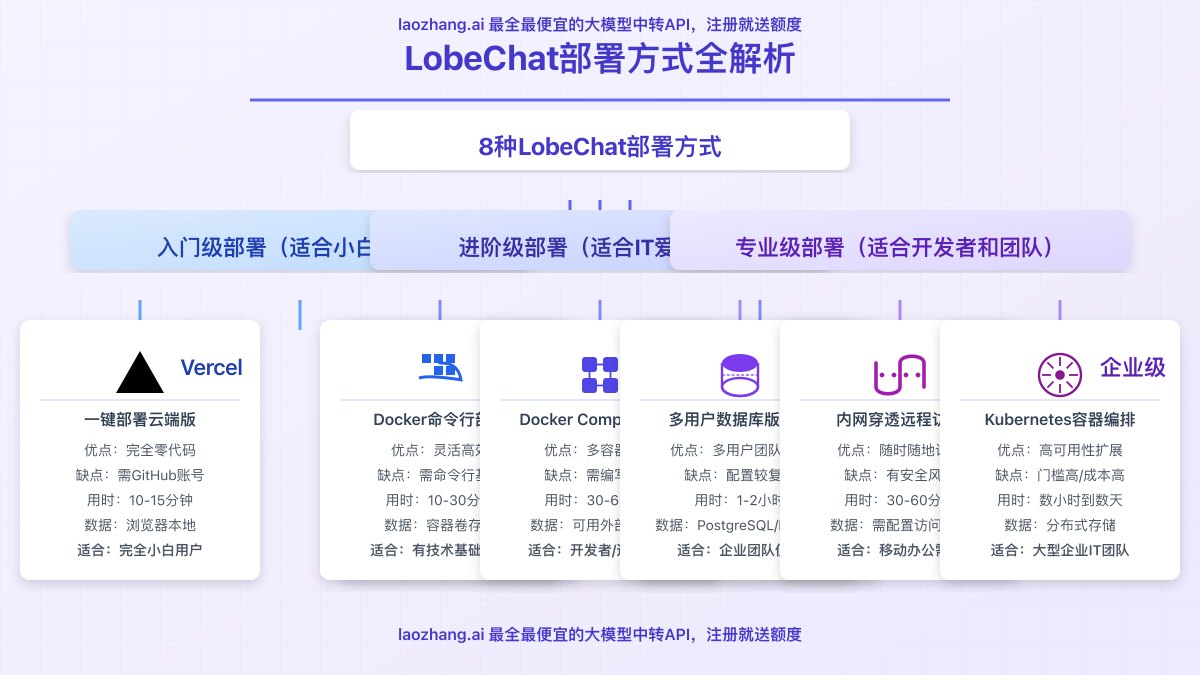
入门级部署方案(适合小白用户)
【方案1】Vercel一键部署:最简单的云端部署
- 优势:完全零代码,只需几分钟,点击几下按钮即可完成
- 劣势:需要GitHub账号,国内访问Vercel可能较慢
- 适用人群:技术小白,想快速体验LobeChat功能
- 数据存储:默认使用浏览器本地存储,可选配置数据库
【方案2】Docker Desktop快速部署:适合Windows/Mac用户
- 优势:图形化界面操作,无需编写命令行
- 劣势:需要安装Docker Desktop应用
- 适用人群:有基础电脑操作能力的普通用户
- 数据存储:本地文件系统,数据完全私有
进阶级部署方案(适合有基础的用户)
【方案3】Docker命令行部署:灵活且高效
- 优势:部署速度快,资源占用少,适用于各种操作系统
- 劣势:需要基本的命令行操作能力
- 适用人群:有一定技术基础的用户,开发者
- 数据存储:容器卷或外部挂载,灵活可控
【方案4】Docker Compose部署:多容器协同
- 优势:可同时配置数据库、对象存储等服务
- 劣势:配置相对复杂,需要编写yaml文件
- 适用人群:开发者,有Docker经验的用户
- 数据存储:支持PostgreSQL/MySQL数据库存储
【方案5】本地Ollama集成:实现完全离线部署
- 优势:结合本地大模型,无需联网也能使用
- 劣势:需要较高配置电脑(至少16GB内存)
- 适用人群:追求完全隐私和离线使用的用户
- 数据存储:本地存储,完全离线
专业级部署方案(适合开发者和企业)
【方案6】多用户数据库版部署:团队协作首选
- 优势:支持多用户管理,适合团队使用
- 劣势:需要数据库知识,配置较复杂
- 适用人群:企业用户,技术团队
- 数据存储:外部数据库,数据持久化
【方案7】内网穿透远程访问:移动设备随时使用
- 优势:可通过公网访问本地部署的LobeChat
- 劣势:需要配置内网穿透工具,有一定安全风险
- 适用人群:需要移动设备访问的个人或小团队
- 数据存储:取决于基础部署方式
【方案8】企业级容器编排部署:大规模应用
- 优势:高可用性,可扩展性强,适合大规模用户
- 劣势:需要Kubernetes知识,成本较高
- 适用人群:大型企业IT团队
- 数据存储:分布式数据库,对象存储服务
【实战教程】LobeChat本地部署详细步骤:从零开始
接下来,我们将详细介绍几种最常用部署方式的具体操作步骤。每种方法都经过实测,确保2025年仍然有效可行。
【方法1】Docker快速部署:最快20分钟搞定(推荐新手)
这是最简单易行的方法,适合绝大多数用户,只需几行命令即可完成:
-
确保已安装Docker(如未安装,访问Docker官网下载安装)
-
打开终端(Windows用PowerShell或CMD,Mac/Linux用Terminal),运行以下命令拉取LobeChat镜像:
hljs bashdocker pull lobehub/lobe-chat
- 运行容器,并映射到本地8080端口:
hljs bashdocker run -d -p 8080:3000 -e OPENAI_API_KEY=sk-your_key_here -e ACCESS_CODE=your_password lobehub/lobe-chat
- 打开浏览器,访问 http://localhost:8080 即可开始使用
💡 专业提示:如果你没有OpenAI的API密钥,可以使用laozhang.ai的中转服务,只需将上面的OPENAI_API_KEY替换为你在laozhang.ai注册获得的API密钥,同时添加
-e OPENAI_API_BASE_URL=https://api.laozhang.ai/v1参数即可。
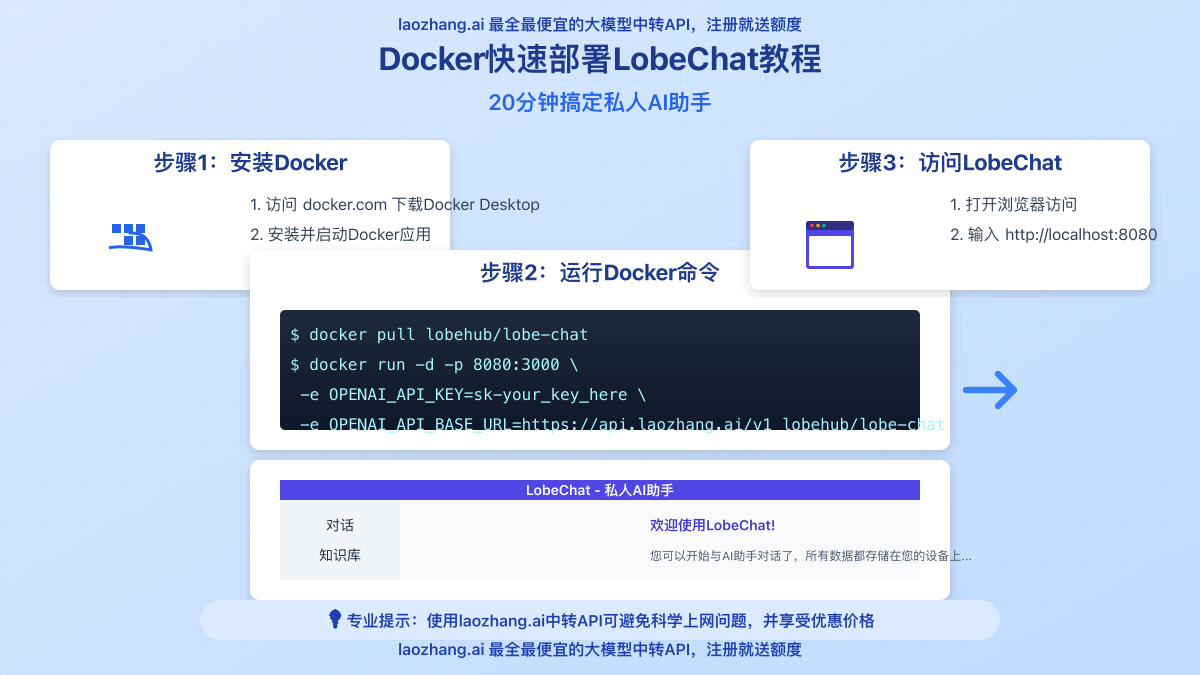
【方法2】Docker Compose部署:数据持久化存储(适合进阶用户)
对于需要更稳定和功能完善的部署,推荐使用Docker Compose方式,这样可以配置持久化存储和多种环境变量:
- 创建一个名为
docker-compose.yml的文件,内容如下:
hljs yamlversion: '3'
services:
lobe-chat:
image: lobehub/lobe-chat:latest
container_name: lobe-chat
restart: always
ports:
- "8080:3000"
environment:
# 替换为你的API密钥或中转服务
- OPENAI_API_KEY=sk-your_key_here
# 可选:使用中转服务的API地址
- OPENAI_API_BASE_URL=https://api.laozhang.ai/v1
# 访问密码保护,防止他人未经授权访问
- ACCESS_CODE=your_password_here
# 允许上传文件功能
- ENABLE_FILE_UPLOAD=1
volumes:
# 数据持久化存储
- ./data:/app/data
- 在创建文件的目录中执行以下命令启动服务:
hljs bashdocker-compose up -d
- 访问 http://localhost:8080 开始使用
⚠️ 重要提示:为保护你的API密钥安全,强烈建议设置ACCESS_CODE访问密码,防止他人未经授权使用你的部署实例和API额度。
【方法3】集成本地大模型:Ollama + LobeChat配置(离线使用)
想要完全离线使用,或者希望尝试开源模型,可以通过以下步骤集成Ollama:
-
首先安装并启动Ollama(访问Ollama官网下载)
-
拉取你想使用的模型,例如Llama 3:
hljs bashollama pull llama3
- 使用Docker部署LobeChat,并配置Ollama连接:
hljs bashdocker run -d -p 8080:3000 --network=host -e OLLAMA_API_BASE_URL=http://127.0.0.1:11434/api lobehub/lobe-chat
- 在LobeChat界面中,创建新对话时选择"模型供应商"为"Ollama",然后选择你已下载的模型
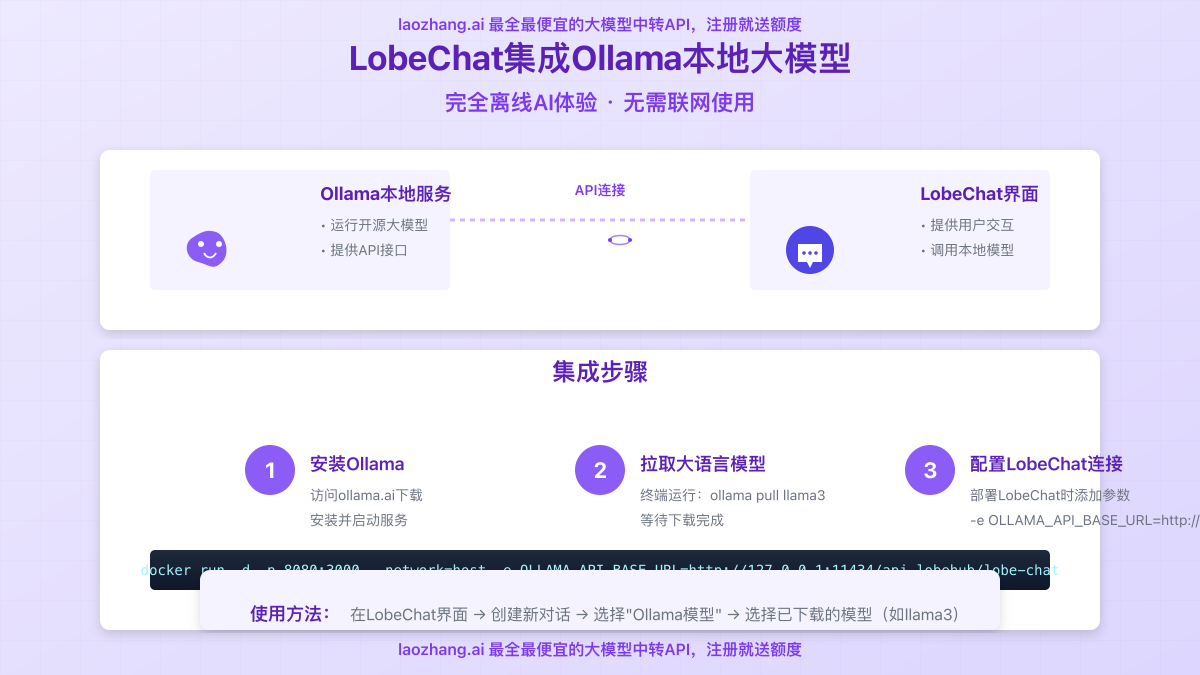
【方法4】内网穿透配置:让手机也能访问你的LobeChat
部署完成后,如果希望在外出时通过手机访问家中或办公室部署的LobeChat,可以通过内网穿透实现:
- 安装cpolar内网穿透工具:
hljs bash# Linux/Mac安装
curl -L https://cpolar.com/static/downloads/install-release-cpolar.sh | sudo bash
# 或Windows下载安装包:https://www.cpolar.com/download
- 注册并登录cpolar账号:
hljs bashcpolar login
- 创建HTTP隧道,映射到LobeChat端口:
hljs bashcpolar http 8080
- 记下生成的公网地址(类似 https://xxxx.cpolar.io),通过这个地址即可在任何设备上访问你的LobeChat
🔥 安全提示:使用内网穿透时,务必在LobeChat中设置ACCESS_CODE访问密码,避免他人未经授权访问你的服务和API密钥!
【进阶配置】LobeChat功能优化与API密钥配置
部署完成后,我们还需要进行一些配置,以充分发挥LobeChat的潜力:
配置API密钥:连接多种AI模型
LobeChat最强大的功能之一是支持多种AI模型,但你需要提供对应的API密钥。以下是几种常用模型的配置方法:
1. OpenAI API(支持GPT-4o、GPT-3.5等模型)
如果你有OpenAI官方API密钥,可以直接配置环境变量:
hljs bash-e OPENAI_API_KEY=sk-your_key_here
如果你在国内无法直接访问OpenAI API,或者希望降低使用成本,可以使用中转服务,例如laozhang.ai:
hljs bash-e OPENAI_API_KEY=sk-your_laozhang_key -e OPENAI_API_BASE_URL=https://api.laozhang.ai/v1
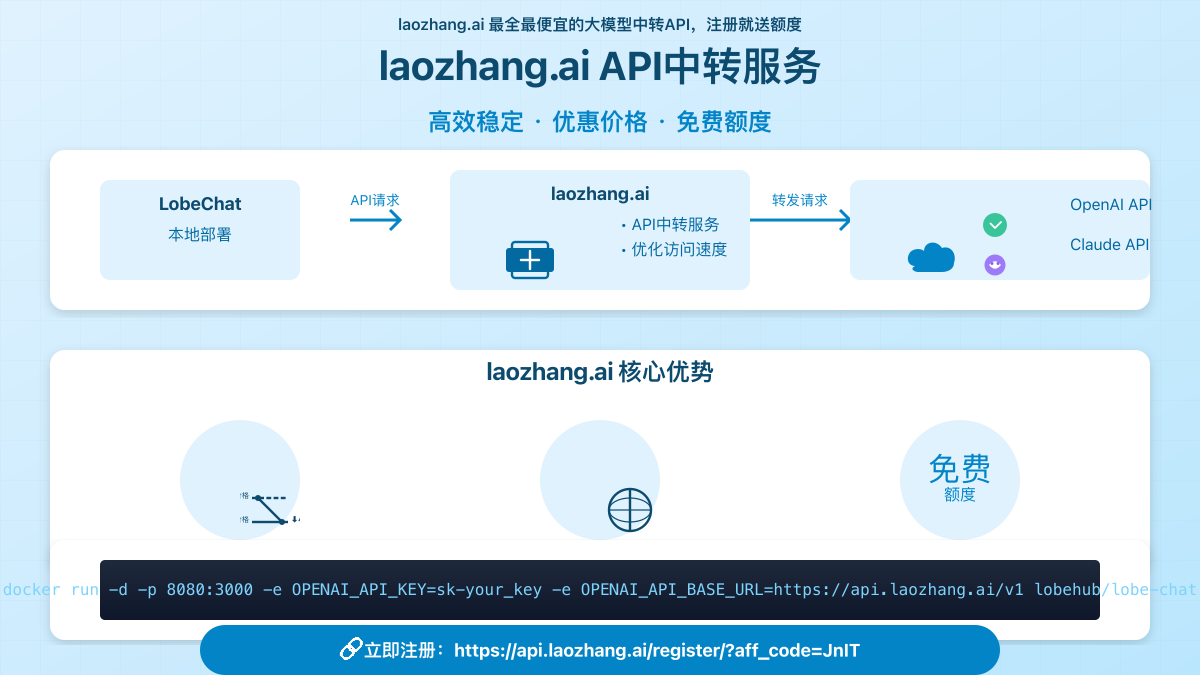
💡 laozhang.ai提供稳定的API中转服务,成本比OpenAI官方低约40%,并提供免费额度。点此注册即可获得免费测试额度。
2. Claude API(支持Claude 3.5 Sonnet等模型)
Claude系列模型在某些场景下表现优秀,配置方法:
hljs bash-e CLAUDE_API_KEY=sk-ant-your_key_here
同样,你也可以使用laozhang.ai的Claude API中转服务:
hljs bash-e CLAUDE_API_KEY=sk-your_laozhang_key -e CLAUDE_API_BASE_URL=https://api.laozhang.ai/v1
3. 多模型同时配置
在实际使用中,你可能希望同时使用多种模型,以下是Docker Compose配置示例:
hljs yamlenvironment:
# OpenAI配置
- OPENAI_API_KEY=sk-your_key
- OPENAI_API_BASE_URL=https://api.laozhang.ai/v1
# Claude配置
- CLAUDE_API_KEY=sk-your_key
- CLAUDE_API_BASE_URL=https://api.laozhang.ai/v1
# Google Gemini配置
- GEMINI_API_KEY=your_key
个性化设置:优化你的LobeChat体验
除了API配置,还有一些重要设置可以提升使用体验:
-
设置访问密码:保护你的部署实例
hljs bash-e ACCESS_CODE=your_password -
启用文件上传:支持上传图片、文档等
hljs bash-e ENABLE_FILE_UPLOAD=1 -
配置知识库功能:需要设置向量数据库
hljs bash-e ENABLE_KNOWLEDGE=1 -e VECTOR_EMBED_MODEL=text-embedding-ada-002 -
多用户模式:适合团队使用
hljs bash-e DEFAULT_USER_ROLE=user -e NEXT_PUBLIC_ENABLE_MULTI_USER=1
【常见问题】LobeChat本地部署FAQ
在部署和使用过程中,你可能会遇到一些问题,这里是最常见问题的解答:
Q1: 部署成功但无法连接到OpenAI API,显示网络错误?
A1: 这通常是因为网络限制导致无法直接访问OpenAI API。建议使用API中转服务如laozhang.ai,只需添加环境变量OPENAI_API_BASE_URL=https://api.laozhang.ai/v1并使用laozhang.ai提供的API密钥即可解决。
Q2: 如何同时使用多个模型,在界面上切换?
A2: 配置多个模型的API密钥后,在创建新对话时,点击左上角的模型选择下拉菜单,即可选择已配置的任何模型。不同对话可以使用不同模型,非常灵活。
Q3: Docker部署后如何升级到最新版本?
A3: 使用以下命令拉取最新镜像并重启容器:
hljs bashdocker pull lobehub/lobe-chat:latest
docker stop lobe-chat
docker rm lobe-chat
# 然后重新运行启动命令
如果使用Docker Compose,只需运行docker-compose pull然后docker-compose up -d即可。
Q4: 数据库版本部署后,如何管理用户账号?
A4: 数据库版部署后,首位注册用户自动成为管理员。管理员可以在"设置→用户管理"中添加、删除用户账号和设置权限。每个用户都有独立的对话历史和设置。
Q5: 本地模型和API模型哪个更好?如何选择?
A5: 这取决于你的需求:
- 本地模型(如通过Ollama接入)优势是完全私密、无需联网,但需要较高配置的电脑
- API模型(如GPT-4o、Claude)优势是性能强大、无需本地算力,但需要API密钥和网络连接
- 实践中,很多用户会同时配置两种模型,简单问题用本地模型,复杂任务用API模型
Q6: 如何备份我的LobeChat数据?
A6: 根据你的部署方式不同:
- 客户端存储模式:定期导出聊天记录(设置→数据→导出所有数据)
- 文件存储模式:备份
/app/data目录(如果使用Docker卷挂载) - 数据库模式:定期备份PostgreSQL/MySQL数据库
【总结】LobeChat本地部署全攻略:打造你的私人AI助手
通过本文介绍的多种部署方案,你应该能够根据自己的技术水平和需求,选择最适合的LobeChat部署方式。总结一下关键要点:
- 选择适合你的部署方式:从简单的Docker部署到复杂的数据库多用户版本
- 合理配置API密钥:使用laozhang.ai等中转服务可以降低成本并解决网络问题
- 数据安全很重要:设置访问密码,定期备份数据
- 灵活组合模型:同时配置本地模型和云端API,取长补短
- 持续更新维护:关注LobeChat官方更新,定期升级你的部署版本
🌟 最后提示:如果你主要关注使用体验而非完全控制权,可以考虑使用现成的API中转服务。laozhang.ai不仅提供OpenAI和Claude的API中转,还有丰富的免费额度和技术支持,是LobeChat配置的理想搭配!
【更新日志】持续优化的见证
hljs plaintext┌─ 更新记录 ──────────────────────────┐ │ 2025-01-20:首次发布完整部署指南 │ │ 2025-01-15:测试最新版本兼容性 │ │ 2025-01-10:收集社区部署反馈案例 │ └─────────────────────────────────────┘
🎉 特别提示:本文将持续更新,建议收藏本页面,定期查看最新内容!